Hozzáféréssel és engedélyekkel kapcsolatos problémák elhárítása
Azure DevOps Services | Azure DevOps Server 2022 – Azure DevOps Server 2019
Az Azure DevOps széles körű biztonsági és engedélystruktúrája miatt megvizsgálhatja, hogy a felhasználók miért nem férnek hozzá az általuk várt projekthez, szolgáltatáshoz vagy szolgáltatáshoz. Részletes útmutatást talál a projekttagok projekthez való csatlakozásával vagy egy Azure DevOps-szolgáltatáshoz vagy -szolgáltatáshoz való hozzáféréssel kapcsolatos problémák megértéséhez és kezeléséhez.
Az útmutató használata előtt javasoljuk, hogy ismerje meg a következő tartalmakat:
- Ismerkedés az engedélyekkel, a hozzáféréssel és a biztonsági csoportokkal
- Alapértelmezett engedélyek és hozzáférési gyorshivatkozás.
Tipp.
Az Azure DevOps biztonsági csoport létrehozásakor címkézze fel úgy, hogy könnyen felismerhető legyen, ha a hozzáférés korlátozására lett létrehozva.
Az engedélyek a következő szintek egyikén állíthatók be:
- objektumszint
- projektszint
- szervezeti vagy projektgyűjteményi szint
- biztonsági szerepkör
- csapatadminisztrátori szerepkör
Gyakori hozzáférési és engedélyproblémák
Tekintse meg az alábbi leggyakoribb okokat, amelyek miatt a projekttagok nem férnek hozzá egy projekthez, szolgáltatáshoz vagy szolgáltatáshoz:
| Probléma | Hibaelhárítási művelet |
|---|---|
| A hozzáférési szint nem támogatja a szolgáltatáshoz vagy szolgáltatáshoz való hozzáférést. | Annak megállapításához, hogy ez okozza-e a problémát, határozza meg a felhasználó hozzáférési szintjét és előfizetési állapotát. |
| A biztonsági csoporton belüli tagságuk nem támogatja a szolgáltatáshoz való hozzáférést, vagy kifejezetten megtagadták tőlük a funkcióhoz való hozzáférést. | Annak megállapításához, hogy ez-e az ok, kövesse nyomon az engedélyt. |
| A felhasználó nemrég kapott engedélyt, de frissítésre van szükség ahhoz, hogy az ügyfél felismerje a módosításokat. | Frissítse vagy értékelje újra a felhasználó engedélyeit. |
| A felhasználó egy olyan funkciót próbál gyakorolni, amelyet csak egy adott csapat rendszergazdája kap, de még nem kapta meg ezt a szerepkört. | Ha fel szeretné venni őket a szerepkörbe, olvassa el a Hozzáadás, csoportadminisztrátor eltávolítása című témakört. |
| A felhasználó nem engedélyezte az előzetes verziójú funkciót. | A felhasználó nyissa meg az előzetes verziójú funkciókat, és állapítsa meg az adott funkció ki- és bekapcsolási állapotát. További információ: Előzetes verziójú funkciók kezelése. |
| A projekttag egy korlátozott hatókörű biztonsági csoporthoz lett hozzáadva, például a Projekt hatókörű felhasználók csoporthoz. | Annak megállapításához, hogy ez okozza-e a problémát, keresse meg a felhasználó biztonsági csoporttagságait. |
Kevésbé gyakori hozzáférési és engedélyproblémák
A korlátozott hozzáférés kevésbé gyakori okai az alábbi események egyike:
| Probléma | Hibaelhárítási művelet |
|---|---|
| Egy projektgazda letiltott egy szolgáltatást. Ebben az esetben senki sem fér hozzá a letiltott szolgáltatáshoz. | Annak megállapításához, hogy egy szolgáltatás le van-e tiltva, olvassa el az Azure DevOps-szolgáltatás be- és kikapcsolása című témakört. |
| A projektgyűjtemény Rendszergazda istrator letiltott egy előzetes verziójú funkciót, amely letiltja azt a szervezet összes projekttagja számára. | Lásd: Előzetes verziójú funkciók kezelése. |
| A felhasználó hozzáférési szintjét vagy projekttagságát szabályozó csoportszabályok korlátozzák a hozzáférést. | Lásd: Felhasználó hozzáférési szintjének és előfizetési állapotának meghatározása. |
| Az egyéni szabályok egy munkaelem-típus munkafolyamatához lettek definiálva. | lásd a kijelölési műveletet korlátozó munkaelem-típusra alkalmazott szabályokat. |
Felhasználó hozzáférési szintjének és előfizetési állapotának meghatározása
A következő hozzáférési szintek egyikéhez rendelhet felhasználókat vagy felhasználói csoportokat:
- Résztvevő
- Alap
- Alapszintű + Teszt csomagok
- Visual Studio-előfizetés
Az Azure DevOps hozzáférésiszint-korlátozásával kapcsolatos további információkért lásd a támogatott hozzáférési szinteket.
Az Azure DevOps-funkciók használatához a felhasználókat hozzá kell adni egy megfelelő engedélyekkel rendelkező biztonsági csoporthoz. A felhasználóknak a webportálhoz is hozzáférésre van szükségük. A szolgáltatások kiválasztására vonatkozó korlátozások attól a hozzáférési szintről és biztonsági csoportról függenek, amelyhez a felhasználó hozzá van rendelve.
A felhasználók a következő okok miatt veszíthetik el a hozzáférést:
| A hozzáférés elvesztésének oka | Hibaelhárítási művelet |
|---|---|
| A felhasználó Visual Studio-előfizetése lejárt. | Eközben ez a felhasználó jogosultként dolgozhat, vagy alapszintű hozzáférést adhat a felhasználónak, amíg a felhasználó meg nem újítja az előfizetését. Miután a felhasználó bejelentkezett, az Azure DevOps automatikusan visszaállítja a hozzáférést. |
| A számlázáshoz használt Azure-előfizetés már nem aktív. | Az előfizetéssel végzett összes vásárlásra hatással van, beleértve a Visual Studio-előfizetéseket is. A probléma megoldásához látogasson el az Azure-fiókportálra. |
| A számlázáshoz használt Azure-előfizetés el lett távolítva a szervezetből. | További információ a szervezet összekapcsolásáról |
Ellenkező esetben a naptári hónap első napján azok a felhasználók, akik a leghosszabb ideje nem jelentkeztek be a szervezetbe, először elveszítik a hozzáférést. Ha a szervezet olyan felhasználókkal rendelkezik, akiknek már nincs szükségük hozzáférésre, távolítsa el őket a szervezetből.
Az engedélyekről további információt az Engedélyek és csoportok, valamint az Engedélyek keresési útmutatóban talál.
Engedély nyomon követése
Engedélykövetéssel megállapíthatja, hogy a felhasználó engedélyei miért nem teszik lehetővé egy adott funkcióhoz vagy függvényhez való hozzáférést. Megtudhatja, hogy egy felhasználó vagy rendszergazda hogyan vizsgálhatja meg az engedélyek öröklését. A webportál engedélyeinek nyomon követéséhez nyissa meg a megfelelő szint engedély- vagy biztonsági oldalát. További információ: Engedélyszintek növelésének kérése.
Ha egy felhasználó engedélyekkel kapcsolatos problémákat tapasztal, és ön alapértelmezett biztonsági csoportokat vagy egyéni csoportokat használ az engedélyekhez, az engedélyek nyomon követésével megvizsgálhatja, hogy ezek az engedélyek honnan származnak. Az engedélyekkel kapcsolatos problémákat késleltetett módosítások okozhatják. A Microsoft Entra-csoporttagságok vagy engedélymódosítások propagálása az Azure DevOpsban akár 1 órát is igénybe vehet. Ha egy felhasználónak olyan problémái vannak, amelyek nem oldódnak meg azonnal, várjon egy napot, és ellenőrizze, hogy megoldódott-e. További információ a felhasználók és hozzáférések kezeléséről: Felhasználók és hozzáférés kezelése az Azure DevOpsban.
Ha egy felhasználó engedélyekkel kapcsolatos problémákat tapasztal, és ön alapértelmezett biztonsági csoportokat vagy egyéni csoportokat használ az engedélyekhez, az engedélyek nyomon követésével megvizsgálhatja, hogy ezek az engedélyek honnan származnak. Az engedélyekkel kapcsolatos problémákat az okozhatja, hogy a felhasználó nem rendelkezik a szükséges hozzáférési szinttel.
A felhasználók közvetlenül vagy csoportokon keresztül is megkaphatják érvényes engedélyeiket.
Hajtsa végre az alábbi lépéseket, hogy a rendszergazdák megismerjék, hogy pontosan honnan származnak ezek az engedélyek, és szükség szerint módosíthassák őket.
Válassza a Project settings Permissions Users (Projektbeállítások>engedélyei>) lehetőséget, majd válassza ki a felhasználót.
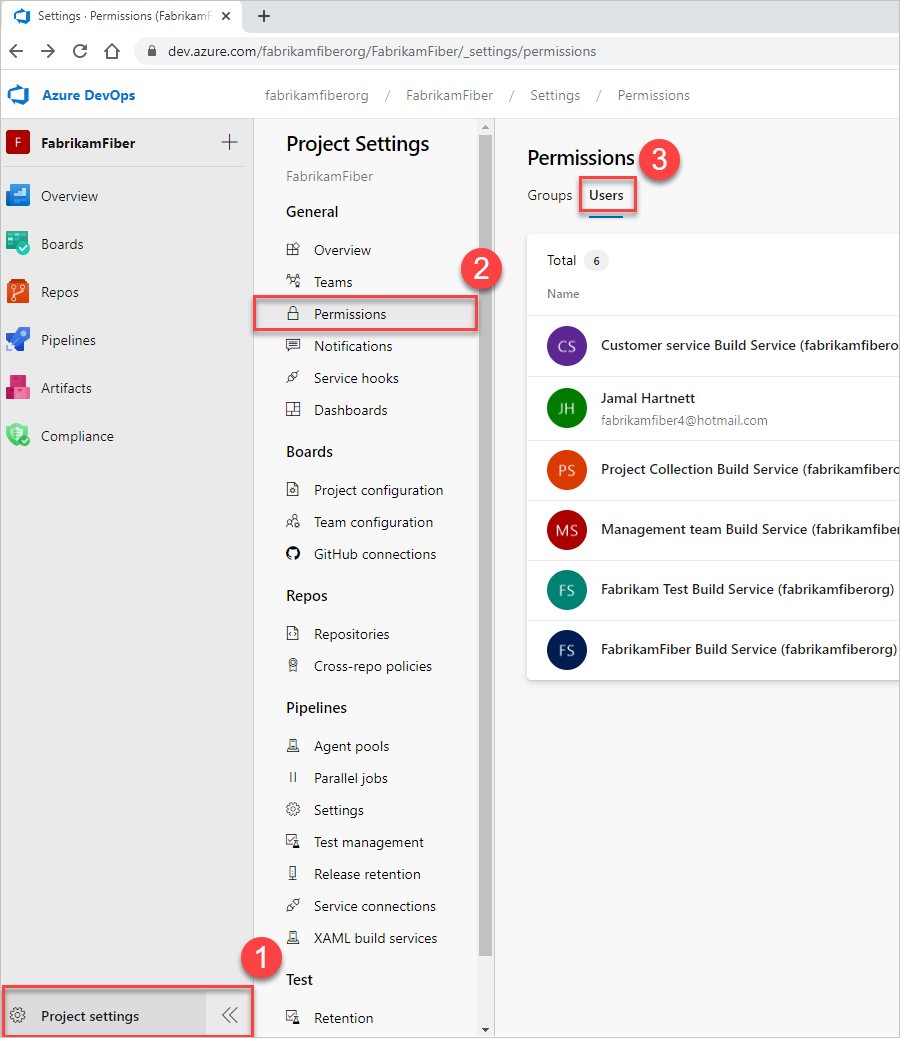
Most már rendelkeznie kell egy felhasználóspecifikus nézetel, amely megmutatja, hogy milyen engedélyekkel rendelkeznek.
Annak nyomon követéséhez, hogy egy felhasználó miért rendelkezik vagy nem rendelkezik a felsorolt engedélyekkel, válassza a kérdéses engedély melletti információs ikont.
![]()
Az eredményül kapott nyomkövetésből megtudhatja, hogyan öröklik a felsorolt engedélyeket. Ezt követően módosíthatja a felhasználó engedélyeit az adott csoportokhoz megadott engedélyek módosításával.
Válassza a Project settings Security (Projektbeállítások>biztonsága) lehetőséget, majd írja be a felhasználónevet a szűrőmezőbe.
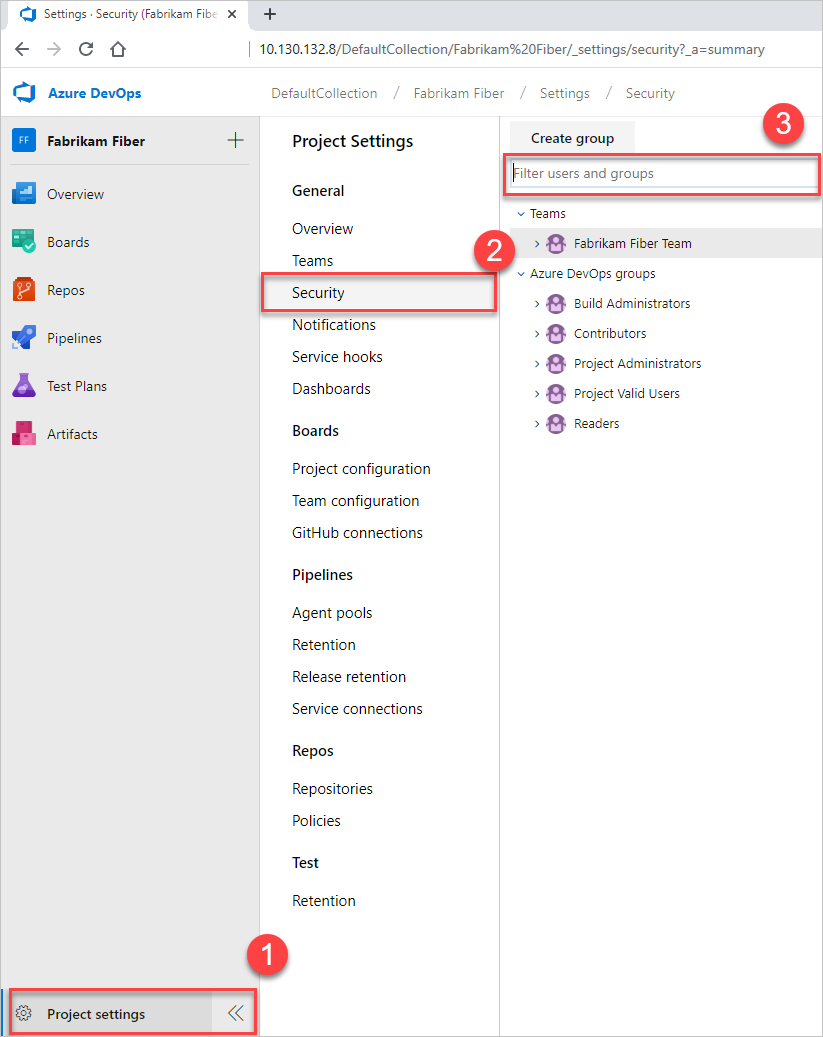
Most már rendelkeznie kell egy felhasználóspecifikus nézetel, amely megmutatja, hogy milyen engedélyekkel rendelkeznek.
Nyomon követheti, hogy egy felhasználó miért rendelkezik vagy nem rendelkezik a felsorolt engedélyekkel. Vigye az egérmutatót az engedély fölé, majd válassza a Miért lehetőséget.

Az eredményül kapott nyomkövetésből megtudhatja, hogyan öröklik a felsorolt engedélyeket. Ezután módosíthatja a felhasználó engedélyeit a csoportokhoz megadott engedélyek módosításával.

További információt a funkciók és függvények kiválasztásához való hozzáférés engedélyezése vagy korlátozása, illetve a jogosultsági szintek növelésének kérése című témakörben talál.
Engedélyek frissítése vagy újraértékelése
Tekintse meg a következő forgatókönyvet, amelyben szükség lehet az engedélyek frissítésére vagy újraértékelésére.
Probléma
A felhasználók egy Azure DevOps- vagy Microsoft Entra-csoporthoz lesznek hozzáadva. Ez a művelet öröklött hozzáférést biztosít egy szervezethez vagy projekthez. De nem kapnak hozzáférést azonnal. A felhasználóknak várniuk vagy kijelentkezniük kell, be kell zárniuk a böngészőjüket, majd vissza kell jelentkezniük az engedélyük frissítéséhez.
A felhasználók hozzáadva lesznek egy Azure DevOps-csoporthoz. Ez a művelet öröklött hozzáférést biztosít egy szervezethez vagy projekthez. De nem kapnak hozzáférést azonnal. A felhasználóknak várniuk vagy kijelentkezniük kell, be kell zárniuk a böngészőjüket, majd vissza kell jelentkezniük az engedélyük frissítéséhez.
Megoldás
A Felhasználói beállítások lapon az Engedélyek lapon kiválaszthatja az Engedélyek újraértékelése lehetőséget. Ez a függvény újraértékeli a csoporttagságokat és -engedélyeket, majd a legutóbbi módosítások azonnal érvénybe lépnek.

A kijelölési műveleteket korlátozó munkaelem-típusra alkalmazott szabályok
Mielőtt testre szab egy folyamatot, javasoljuk, hogy tekintse át az Azure Boards konfigurálását és testreszabását, amely útmutatást nyújt az Azure Boards üzleti igényeinek megfelelő testreszabásához.
A műveletek korlátozására vonatkozó munkaelem-típusszabályokról a következő témakörben talál további információt:
- Szabályok alkalmazása munkafolyamat-állapotokra (öröklési folyamat)
- Példaszabály-forgatókönyvek
- Területútvonalak definiálása és csapathoz rendelése
Szervezeti beállítások elrejtése a felhasználók elől
Ha egy felhasználó csak a projektjeit látja, vagy a szervezeti beállításokat látja, az alábbi információk megmagyarázhatják, hogy miért. Ha korlátozni szeretné, hogy a felhasználók hozzáférjenek a szervezeti beállításokhoz, engedélyezheti a felhasználók láthatóságának és együttműködésének korlátozása adott projektek előzetes verziójának funkcióját. További információért, köztük a biztonsággal kapcsolatos fontos közleményekért lásd: A szervezet kezelése, felhasználói láthatóság korlátozása a projektekben stb.
A korlátozott felhasználók közé tartoznak például az érdekelt felek, a Microsoft Entra vendégfelhasználói vagy egy biztonsági csoport tagjai. Ha engedélyezve van, a Projekt hatókörű felhasználók csoporthoz hozzáadott felhasználók vagy csoportok nem férhetnek hozzá a Szervezet Gépház lapjaihoz, kivéve az Áttekintés és a Projektek lehetőséget. Csak azokhoz a projektekhez férhetnek hozzá, amelyekhez hozzáadták őket.
A korlátozott felhasználók közé tartoznak például az érdekelt felek vagy egy biztonsági csoport tagjai. Ha engedélyezve van, a Projekt hatókörű felhasználók csoporthoz hozzáadott felhasználók vagy csoportok nem férhetnek hozzá a Szervezet Gépház lapjaihoz, kivéve az Áttekintés és a Projektek lehetőséget. Csak azokhoz a projektekhez férhetnek hozzá, amelyekhez hozzáadták őket.
A szervezeti beállítások felhasználók elől való elrejtéséről további információt a Szervezet kezelése, A projektek felhasználói láthatóságának korlátozása és egyebek című témakörben talál.
Engedélyek megtekintése, hozzáadása és kezelése parancssori felülettel
A parancsokkal részletesebben tekintheti meg, veheti fel és kezelheti az az devops security permission engedélyeket. További információ: Engedélyek kezelése parancssori eszközzel.
Kisebb engedélyekkel rendelkező szabályok csoportosítása
A csoportszabály-típusok a következő sorrendben kerülnek rangsorolásra: Előfizetői > alapszintű és tesztcsomagok > – alapszintű > érdekelt. A felhasználók mindig a legjobb hozzáférési szintet kapják az összes csoportszabály között, beleértve a Visual Studio (VS) előfizetést is.
Feljegyzés
- A projektolvasók csoportszabályokon keresztül végzett módosításai nem maradnak meg. Ha módosítania kell a projektolvasót, fontolja meg az alternatív módszereket, például a közvetlen hozzárendelést vagy az egyéni biztonsági csoportokat.
- Javasoljuk, hogy rendszeresen tekintse át a "Felhasználók" lap "Csoportszabályok" lapján felsorolt szabályokat. Ha bármilyen módosítás történik a Microsoft Entra-azonosító csoporttagságán, ezek a módosítások megjelennek a csoportszabályok következő újraértékelésében, amely igény szerint elvégezhető, amikor egy csoportszabályt módosítanak, vagy 24 óránként automatikusan. Az Azure DevOps óránként frissíti a Microsoft Entra-csoporttagságokat, de akár 24 óráig is eltarthat, hogy a Microsoft Entra-azonosító frissítse a dinamikus csoporttagságokat.
Tekintse meg az alábbi példákat, amelyek bemutatják, hogy az előfizetők észlelési tényezői hogyan alakítják át a csoportszabályokat.
1. példa: A csoportszabály több hozzáférést biztosít
Ha VS Pro-előfizetéssel rendelkezem, és olyan csoportszabályban vagyok, amely alapszintű + tesztcsomagokat ad nekem – mi történik?
Várt: Alapszintű + tesztcsomagokat kapok, mert a csoportszabály nagyobb, mint az előfizetésem. A csoportszabály-hozzárendelés mindig nagyobb hozzáférést biztosít a hozzáférés korlátozása helyett.
2. példa: A csoportszabály ugyanazt a hozzáférést biztosítja nekem
Visual Studio Test Pro-előfizetéssel rendelkezem, és olyan csoportszabályban vagyok, amely alapszintű + tesztcsomagokat ad nekem – mi történik?
Várt: Visual Studio Test Pro-előfizetőként észlel a rendszer, mert a hozzáférés megegyezik a csoportszabálysal. Már fizetek a Visual Studio Test Pro-ért, ezért nem akarok többet fizetni.
A GitHub működése
A következő hibaelhárítási információkból megtudhatja, hogy mikor próbál kódot üzembe helyezni az Azure DevOpsban a GitHubon.
Probléma
A csapat többi tagját nem viheti be a szervezetbe és a projektbe annak ellenére, hogy szervezeti és projekttagként adja hozzá őket. E-maileket kapnak, de bejelentkezéskor 401-et kapnak.
Megoldás
Valószínűleg helytelen identitással jelentkezett be az Azure DevOpsba. Hajtsa végre a következő lépéseket.
Zárja be az összes böngészőt, beleértve azOkat a böngészőket is, amelyek nem az Azure DevOpst futtatják.
Nyisson meg egy privát vagy inkognitó böngészési munkamenetet.
Lépjen a következő URL-címre: https://aka.ms/vssignout.
Megjelenik egy üzenet: "Kijelentkezés folyamatban". A kijelentkezés után a rendszer átirányítja a dev.azure.microsoft.com.
Jelentkezzen be ismét az Azure DevOpsba . Válassza ki a másik identitást.
Egyéb területek, ahol az engedélyek alkalmazhatók
Kapcsolódó cikkek
Visszajelzés
Hamarosan elérhető: 2024-ben fokozatosan kivezetjük a GitHub-problémákat a tartalom visszajelzési mechanizmusaként, és lecseréljük egy új visszajelzési rendszerre. További információ: https://aka.ms/ContentUserFeedback.
Visszajelzés küldése és megtekintése a következőhöz: